HD Pearl 高清明珠台
廣告及字幕等的處理請參考回:SD Pearl 標清明珠台和HD VobSub 高清外掛字幕。
使用 StaxRip 壓製成mkv檔
剛開始必需先做一些設定,才能處理TS檔。
註:首次運行StaxRip時,軟件會詢問你想把"Settings Directory"的設定資料夾儲存在哪裡,你可以隨你喜好設定。其後會彈出"Getting Started"的視窗,請先在"Template"處選"x264",然後按"Close"便可。

1. 先到工具列的"Tools -> Settings..."。
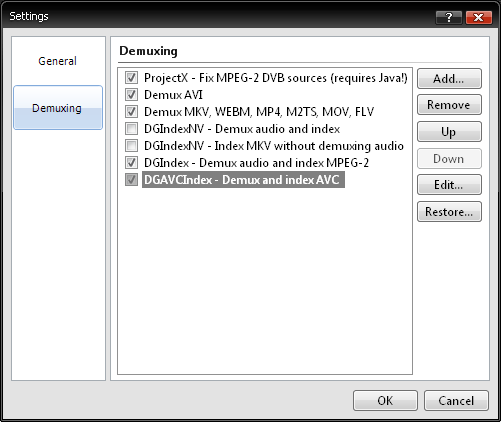
2. 然後點左側的"Demuxing",點選"DGAVCIndex - Demux and index AVC",再點右側的"Edit..."。

3. 在"Input Extensions"裡的最尾處加上", ts"後,按"OK"儲存設定。
註:經過上述設定後,我們已可以開始處理TS檔案,接著是一些優化設定,如只想簡單壓製,可直接跳到第9步。
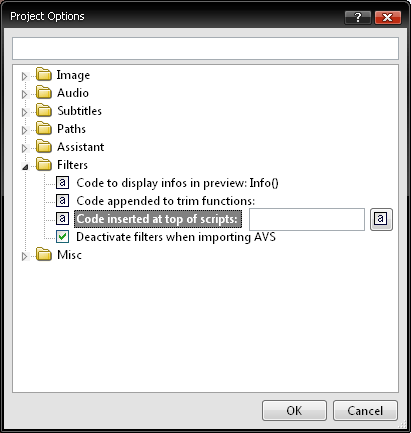
4. 點選工具列的"Options",展開"Filters",點"Code inserted at top of scripts",再點右邊的"a"按鈕。

5. 在彈出來的"String Editor",貼上以下語法:
LoadPlugin("YOUR_PATH_HERE\Plugins\masktools-v2.0a48\mt_masktools-25.dll")
LoadPlugin("YOUR_PATH_HERE\Plugins\RemoveGrain-1.0\RemoveGrain.dll")
LoadPlugin("YOUR_PATH_HERE\Plugins\RemoveGrain-1.0\Repair.dll")
Import("YOUR_PATH_HERE\Plugins\FineSharp.avsi")
SetMemoryMax(128)
SetMTmode(5,4)
"SetMemoryMax(128)"是為了防止因Avisynth Memory Leak而造成的一些錯誤/問題。
如你的電腦比較少Ram(如只有2GB Ram),建議設定為64或更少。
"SetMTmode(5,4)"是為了多核心的多工處理而設,單核心的電腦可把這句刪去。
其中後方的數字"4"是代表你的電腦上有多少個核心,如果你的電腦只有雙核心便設定為"SetMTmode(5,2)",如果是8核心或更多的話也可以繼續保留使用"4",因為四個Thread應已足夠處理。
註:因為"SetMTmode()"此語法只有MT版的Avisynth才支援,所以我們必需要把Avisynth替換為MT版的Avisynth。
替換方法如下:
a) 先從這裡下載"Avisynth MT": MT_07.zip
b) 把壓縮檔內的"MT.dll"複製到你的Avisynth安裝目錄下的plugins資料夾。
一般為:"C:\Program Files\AviSynth 2.5\plugins"
c) 把壓縮檔內的"avisynth.dll"替換到你的Windows裡的System32資料夾。
一般為:"C:\WINDOWS\system32" 或 "%windir%\System32"
64bit系統可能需要替換到:"%windir%\SysWoW64"
註:替換檔案前請緊記備份原有的"avisynth.dll"。
而"LoadPlugin~"至"Import~"這四句語法,是為了引用一個比預設效果更佳的銳化濾鏡FineSharp。其中的"YOUR_PATH_HERE"請改為你的Plugins檔案擺放位置,例如"C:\Plugins\masktools-v2.0a48\mt_masktools-25.dll"。
所需的Plugins檔案可在這裡下載:Plugins.zip

6. 返回主畫面,按"Filters -> Profiles..."。

7. 在最頂處貼上以下語法:
[Multi-Thread]
SetMTmode 2 = SetMTmode(2)
[Sharpen]
0.1 = Sharpen(0.1)
0.2 = Sharpen(0.2)
0.3 = Sharpen(0.3)
0.4 = Sharpen(0.4)
0.5 = Sharpen(0.5)
0.6 = Sharpen(0.6)
0.7 = Sharpen(0.7)
0.75 = Sharpen(0.75)
0.8 = Sharpen(0.8)
0.9 = Sharpen(0.9)
1 = Sharpen(1)
FineSharp = FineSharp()
FineSharp 2 = FineSharp(2)
FineSharp 3 = FineSharp(3)
這是為了方便我們日後加減Filters時,不用輸入語法,只需點幾點按鈕便可。
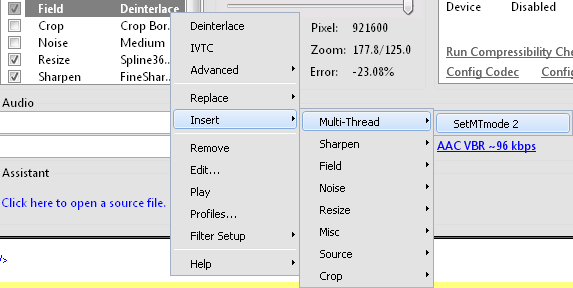
8. 接著便可以在"Filters"裡Right Click,在"Insert"裡便可以看到我們剛剛新增的語法。
先把"SetMTmode 2"插入到"Field"的上方,然後再把"FineSharp 3"插入到最下方,即"Resize"的下面。
之後在"Resize"處Right Click,選"Advanced -> Spline36Resize"。
完成後"Filters"的設定應如下圖所示。
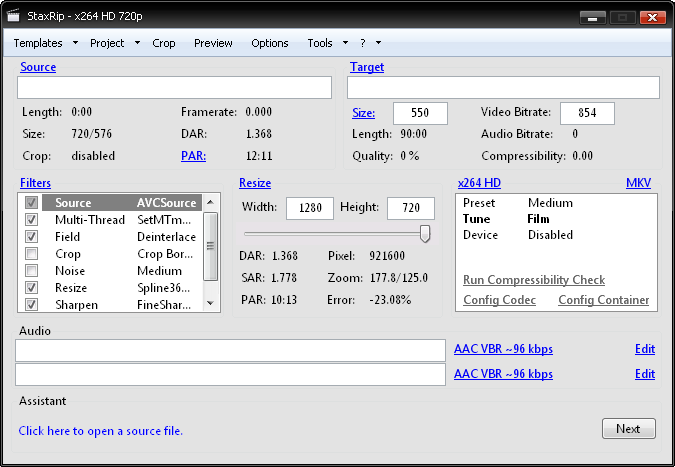
9. 接著設定主畫面中間的"Resize",1280x720或1024x576就你個人喜好吧。
之後請到主畫面右方的"x264",點"Config Codec",設定x264的編碼參數。
如你有自己的慣用設定,可自行更改,也可如下圖設定:

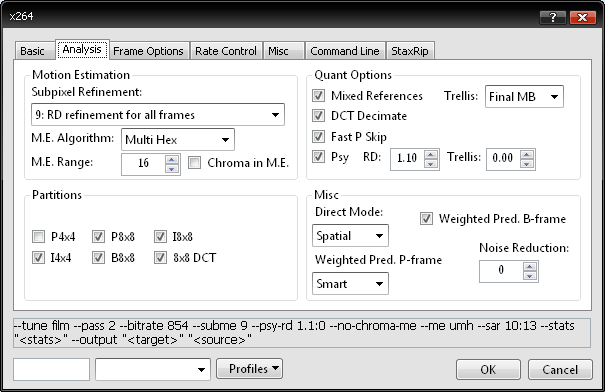
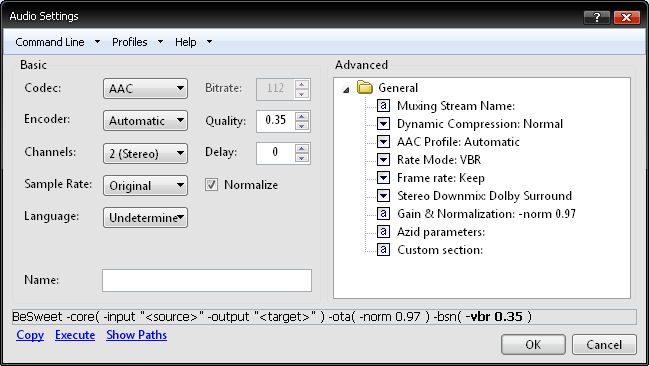
10. 之後到主畫面下方的"Audio"設定聲音部份,點右側的"Edit",
在"Quality"裡輸入"0.35",即112kb/s。
註:對聲音有較高要求的可輸入"0.40",即128kb/s。

11. 設定大致完成,之後點"Project -> Save As Template...",
替它取個名字例如:x264 HD Pearl,方便日後調用。
註:StaxRip的"Template"類似於HandBrake的"Preset",不同的是前者除了會記住主畫面的設定外,還會記住"Options"裡的設定。即是說不同的"Template"可以有不同的"Options"設定。

12. 之後便可以嘗試開啟TS檔,點"Source",然後點"Single Or Merge",之後選取你的TS檔案,按"OK"便可。

13. 接著"DGAVCDec"理應會自動執行進行Demux,待一會便可。
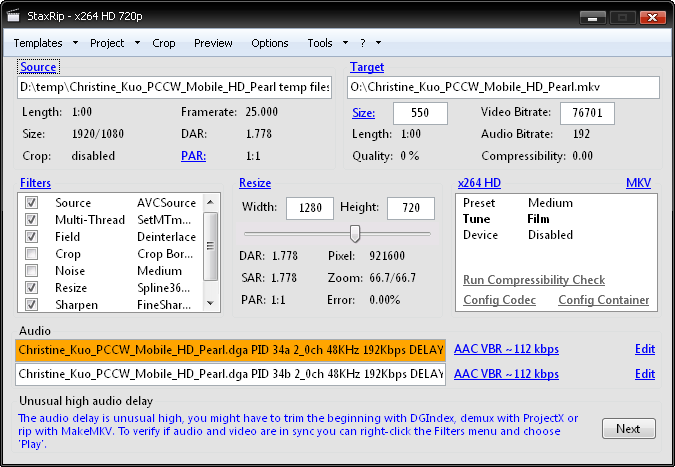
14. Demux完成後,會自動返回主畫面,這時可能會出現提示訊息,說"Audio"的"Delay"值不尋常。不要緊,我們點選"Audio"右側的"Edit"按鈕。
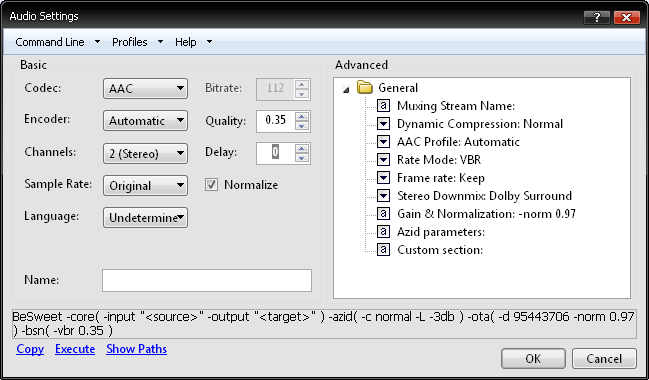
15. 在"Delay"一欄輸入"0"後,按"OK"便可。(緊記每個聲道也要做喔)
註:如果"Delay"值在正負500以內,我們可以選擇信任"DGAVCDec"的判斷,不做"Delay"值的更改。當然如果事後發現聲畫不同步,還是可以在後期使用mkvtoolnix整合字幕時再次做"Audio"的"Delay"修正。
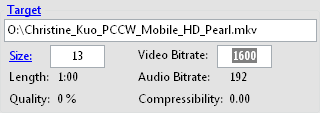
16. 萬事皆備,只欠Bitrate,以HD Pearl的畫質來說,720p的片子1600已足夠,576p的話1100已足夠。這方面大家可以再自行斟酌。
"Target"處可指定mkv檔在哪裡儲存。
都設定好後按右下方的"Next"便可。
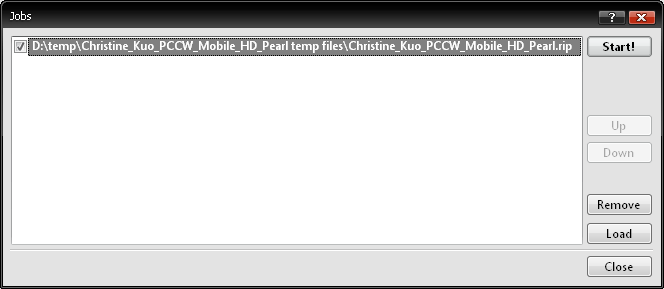
17. 之後會彈出"Jobs"的視窗,會列出所有的Jobs,如還有其他片要壓,可按"Close",再進行設定。
如沒有問題的話便可按"Start!"開始壓製。
註:如在壓製途中想再加入其他片子,可直接再次執行StaxRip程式,之後在加Jobs時會有詢問視窗彈出,按"Yes"便可。然後就會看到新Job已加在正在壓製的"Jobs List"上了。

